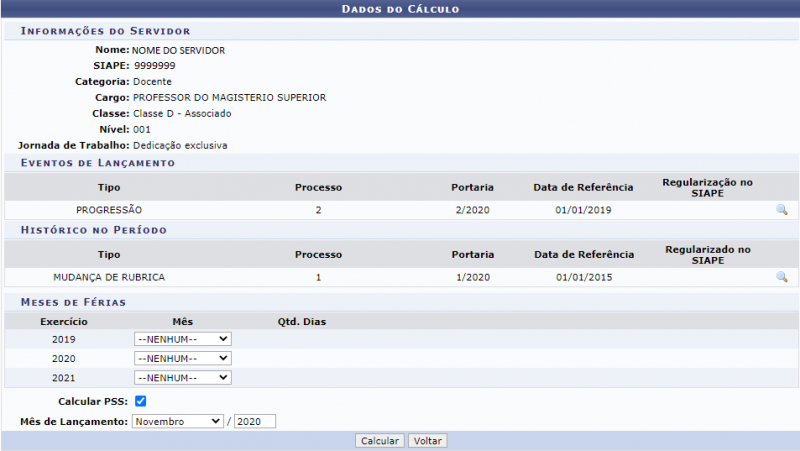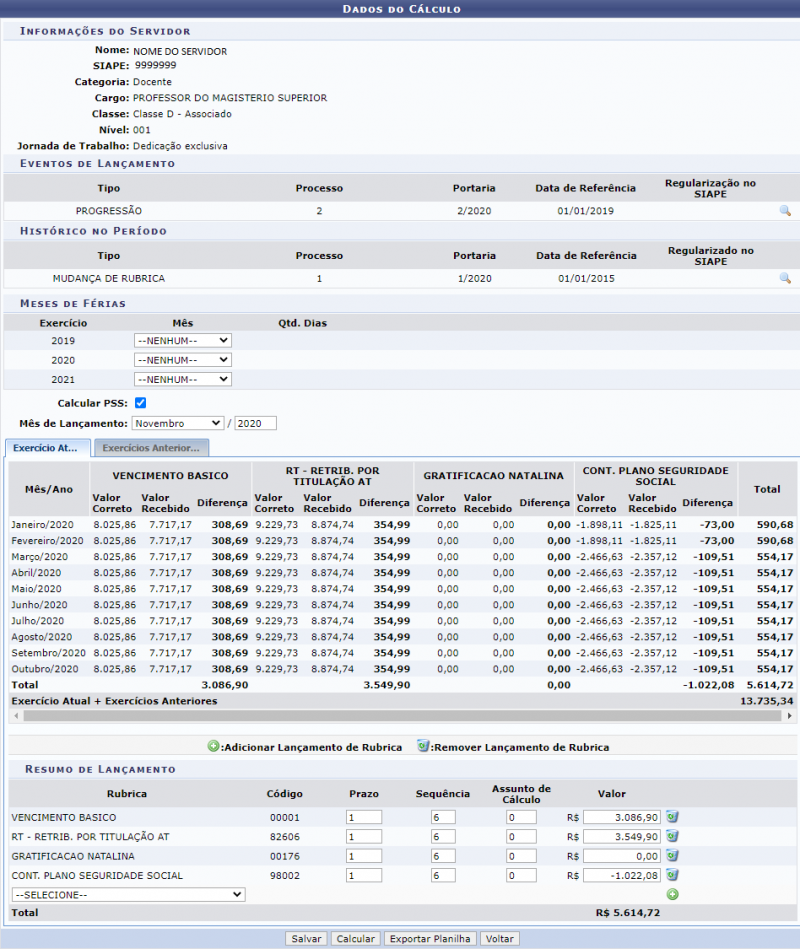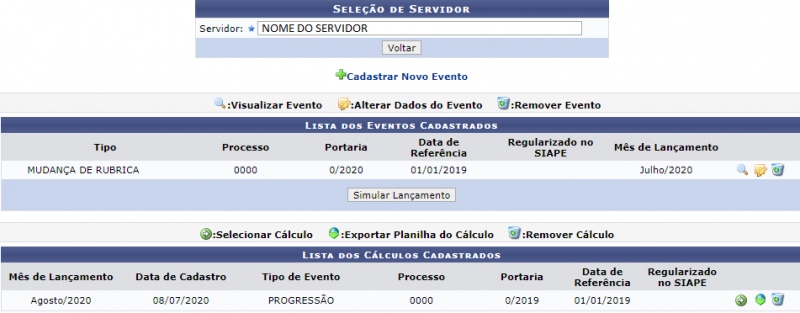Mudanças entre as edições de "Gerenciar Cálculos Retroativos"
| Linha 15: | Linha 15: | ||
[[Arquivo:CalculosRetroativos7.png | 800px]] | [[Arquivo:CalculosRetroativos7.png | 800px]] | ||
Para salvar , calcular ou exportar para planilha o usuário deverá preencher os campos com as seguintes informações: | |||
* '''Meses de Férias:''' Informe, o mês e a quantidade de dias de férias do servidor, de acordo com o ano do exercício; | |||
* '''Mês de Lançamento:''' Informe o mês e ano em que os valores retroativos foram atribuidos ao servidor. | |||
* '''Rubrica:''' Selecione a rubrica através das opções disponibilizadas pelo sistema, se o usuário desejar lançar mais rubrica, deverá clicar no ícone (Adicionar Lançamento de Rubrica) | |||
Após preencher os campos o usuário poderá clicar em ''Salvar, Calcular e Exportar Planilha''. | |||
Se o usuário desejar fazer alguma alteração, basta clicar em ''Calcular'' para o cálculo ser refeito; | |||
Se o usuário desejar, poderá exportar o cálculo para uma planilha clicando em ''Exportar Planilha'' | |||
Se o usuário desejar salvar o cálculo, basta clicar em ''Salvar,'' então será exibida a mensagem confirmando o processo: | |||
“'''''Cálculo cadastrado com sucesso!'''''” | “'''''Cálculo cadastrado com sucesso!'''''” | ||
O sistema irá apresentar a seguinte tela: | O sistema irá apresentar a seguinte tela: | ||
[[Arquivo:CalculosRetroativos8.png | 800px]] | [[Arquivo:CalculosRetroativos8.png | 800px]] | ||
Edição das 15h50min de 15 de julho de 2020
Objetivo
Esta funcionalidade tem como objetivo permitir que o usuário altere, remova e faça o download da planilha de cálculo.
Passo a passo
Ainda na tela de gerenciar eventos.
O usuário deverá selecionar o(s) evento(s) através da caixa de seleção ![]() e em seguida clicar em Simular Lançamento. O sistema irá apresentar a seguinte tela:
e em seguida clicar em Simular Lançamento. O sistema irá apresentar a seguinte tela:
Nesta tela o usuário deverá escolher o mês de férias de acordo com cada ano e então clicar em Calcular. O sistema irá apresentar a seguinte tela:
Para salvar , calcular ou exportar para planilha o usuário deverá preencher os campos com as seguintes informações:
- Meses de Férias: Informe, o mês e a quantidade de dias de férias do servidor, de acordo com o ano do exercício;
- Mês de Lançamento: Informe o mês e ano em que os valores retroativos foram atribuidos ao servidor.
- Rubrica: Selecione a rubrica através das opções disponibilizadas pelo sistema, se o usuário desejar lançar mais rubrica, deverá clicar no ícone (Adicionar Lançamento de Rubrica)
Após preencher os campos o usuário poderá clicar em Salvar, Calcular e Exportar Planilha.
Se o usuário desejar fazer alguma alteração, basta clicar em Calcular para o cálculo ser refeito;
Se o usuário desejar, poderá exportar o cálculo para uma planilha clicando em Exportar Planilha
Se o usuário desejar salvar o cálculo, basta clicar em Salvar, então será exibida a mensagem confirmando o processo:
“Cálculo cadastrado com sucesso!”
O sistema irá apresentar a seguinte tela:
Nesta tela, além das funcionalidades já descritas aqui, o usuário poderá também selecionar, remover e exportar planilha do cálculo.
Se desejar alterar os dados do cálculo, o usuário deverá clicar no ícone ![]() (Selecionar Cálculo). Após fazer as alterações necessárias será exibida a mensagem confirmando o processo:
(Selecionar Cálculo). Após fazer as alterações necessárias será exibida a mensagem confirmando o processo:
“Cálculo alterado com sucesso!”
Se desejar, exportar o cálculo para uma planilha, o usuário deverá clicar no ícone ![]() (Exportar Planilha) e então será realizado o download do arquivo.
(Exportar Planilha) e então será realizado o download do arquivo.
Se desejar remover o cálculo, o usuário deverá clicar no ícone ![]() (Remover Cálculo). Ao clicar o sistema irá perguntar: Confirma a remoção desta informação? Se selecionar Ok será exibida a mensagem confirmando o processo:
(Remover Cálculo). Ao clicar o sistema irá perguntar: Confirma a remoção desta informação? Se selecionar Ok será exibida a mensagem confirmando o processo:
“Cálculo removido com sucesso!”